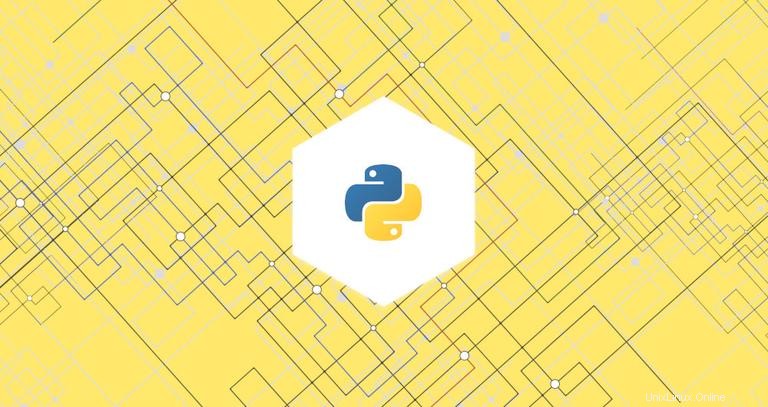
Ce didacticiel vous guidera dans l'installation de Python 3 sur un système CentOS 7 à l'aide des collections de logiciels (SCL) parallèlement à la distribution par défaut Python version 2.7. Nous vous montrerons également comment créer un environnement virtuel Python.
Python est l'un des langages de programmation les plus populaires au monde. Avec sa syntaxe simple et facile à apprendre, Python est un excellent choix pour les développeurs débutants et expérimentés. Python est un langage de programmation assez polyvalent. Vous pouvez l'utiliser pour faire presque tout ce que vous voulez, écrire de petits scripts, créer des jeux, développer des sites Web, créer des algorithmes d'apprentissage automatique, analyser des données, etc.
De nombreuses applications et sites Web populaires, notamment YouTube, DropBox, Reddit, Quora, Instagram et Pinterest, ont été développés à l'aide de Python.
La prise en charge de Python 2 se termine en 2020. Python 3 est le présent et l'avenir du langage.
Activer les collections de logiciels (SCL) #
Software Collections, également connu sous le nom de SCL, est un projet communautaire qui vous permet de créer, d'installer et d'utiliser plusieurs versions de logiciels sur le même système, sans affecter les packages par défaut du système. En activant SCL, vous aurez accès aux nouvelles versions des langages de programmation et des services qui ne sont pas disponibles dans les référentiels principaux.
CentOS 7 est livré avec Python 2.7.5 qui est une partie essentielle du système de base CentOS. SCL vous permet d'installer des versions plus récentes de python 3.x aux côtés de python v2.7.5 par défaut afin que les outils système tels que yum continuera à fonctionner correctement.
Pour activer SCL, vous devez installer le fichier de version CentOS SCL. Il fait partie du référentiel des extras CentOS et peut être installé en exécutant la commande suivante :
sudo yum install centos-release-sclInstaller Python 3 sur CentOS 7 #
Maintenant que vous avez accès au référentiel SCL, vous pouvez installer n'importe quelle version de Python 3.x dont vous avez besoin. Actuellement, les collections Python 3 suivantes sont disponibles :
- Python 3.3
- Python 3.4
- Python 3.5
- Python 3.6
Dans ce didacticiel, nous installerons Python 3.6, qui est la dernière version disponible au moment de la rédaction. Pour cela tapez la commande suivante sur votre terminal CentOS 7 :
sudo yum install rh-python36Utiliser Python 3 #
Une fois le paquet rh-python36 est installé, vérifiez la version de Python en tapant :
python --versionPython 2.7.5
Vous remarquerez que Python 2.7 est la version Python par défaut dans votre shell actuel.
Pour accéder à Python 3.6, vous devez lancer une nouvelle instance de shell à l'aide de la collection de logiciels scl outil :
scl enable rh-python36 bash
La commande ci-dessus appelle le script /opt/rh/rh-python36/enable , qui modifie les variables d'environnement du shell.
Si vous vérifiez à nouveau la version de Python, vous remarquerez que Python 3.6 est désormais la version par défaut de votre shell actuel.
python --versionPython 3.6.3
Il est important de souligner que Python 3.6 est défini comme version Python par défaut uniquement dans cette session shell. Si vous quittez la session ou ouvrez une nouvelle session à partir d'un autre terminal, Python 2.7 sera la version Python par défaut.
Installation des outils de développement #
Des outils de développement sont nécessaires pour créer des modules Python. Pour installer les outils et bibliothèques nécessaires, tapez :
sudo yum groupinstall 'Development Tools'Création d'un environnement virtuel #
Python Virtual Environments vous permet d'installer des modules Python dans un emplacement isolé pour un projet spécifique, plutôt que d'être installés globalement. De cette façon, vous n'avez pas à vous soucier d'affecter d'autres projets Python.
La meilleure façon de créer un nouvel environnement virtuel en Python 3 est d'exécuter le venv commande.
Supposons que vous souhaitiez créer un nouveau projet Python 3 appelé my_new_project à l'intérieur de votre répertoire d'accueil utilisateur et de l'environnement virtuel correspondant.
Tout d'abord, créez le répertoire du projet et basculez-y :
mkdir ~/my_new_projectcd ~/my_new_project
Activez Python 3.6 en utilisant le scl outil :
scl enable rh-python36 bash
Depuis la racine du projet, exécutez la commande suivante pour créer un environnement virtuel nommé my_project_venv :
python -m venv my_project_venvPour commencer à utiliser l'environnement virtuel, activez-le en tapant :
source my_project_venv/bin/activateAprès avoir activé l'environnement, l'invite du shell sera précédée du nom de l'environnement :
(my_project_venv) user@host:~/my_new_project$
À partir de Python 3.4, lors de la création d'environnements virtuels pip, le gestionnaire de packages pour Python est installé par défaut.